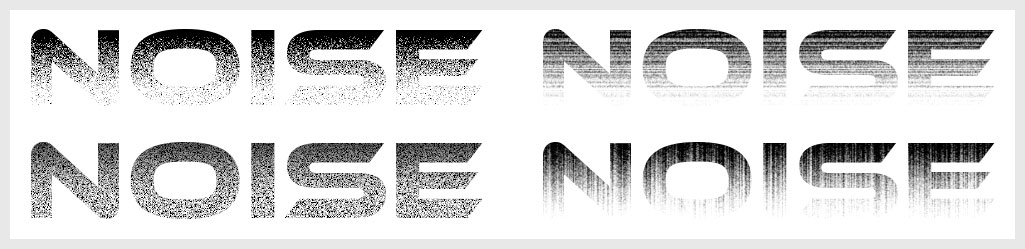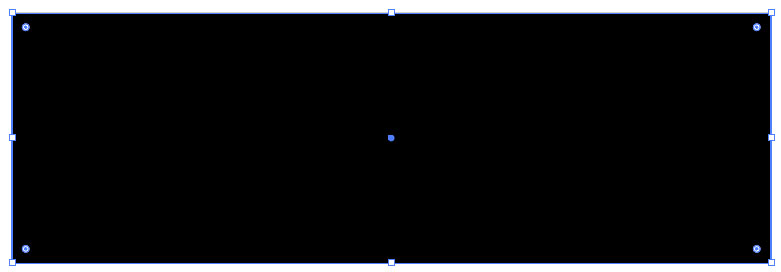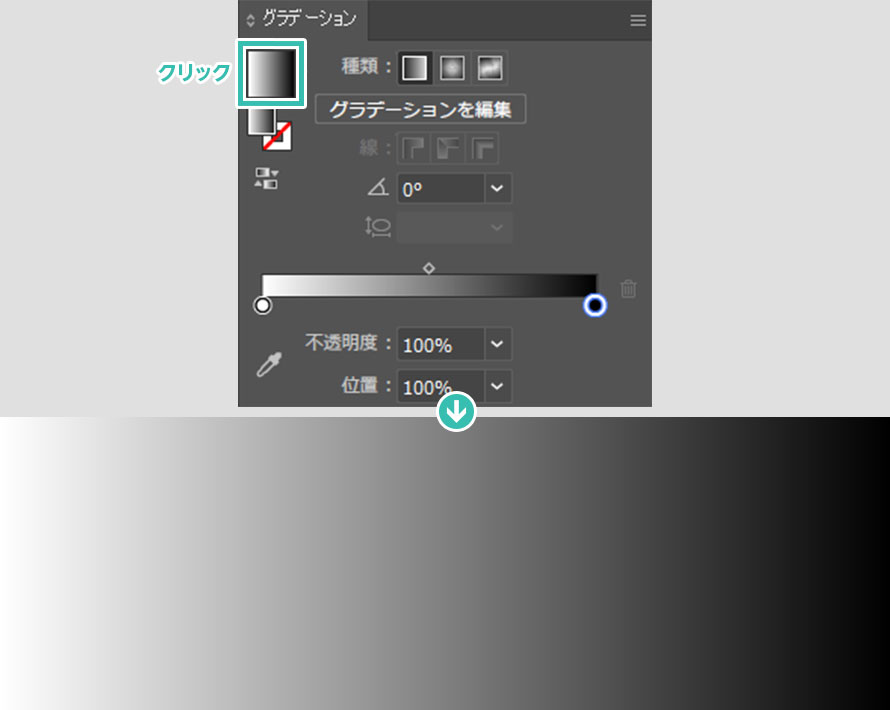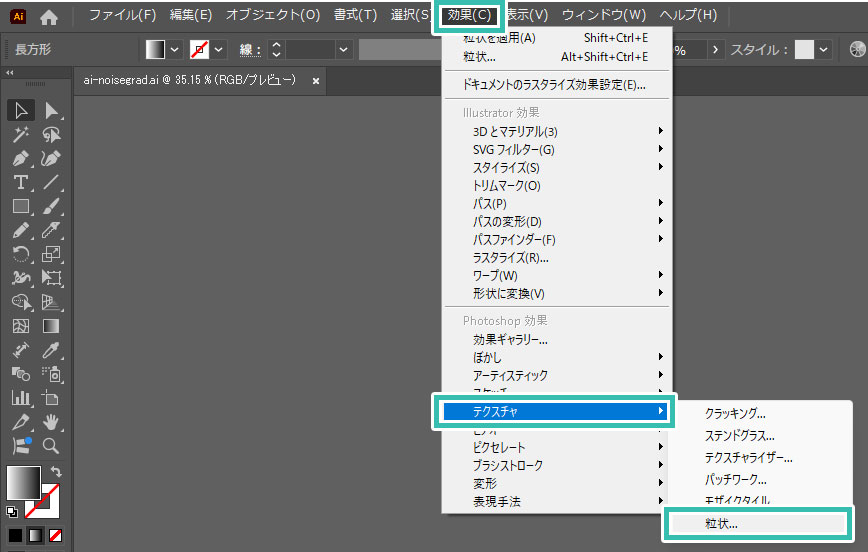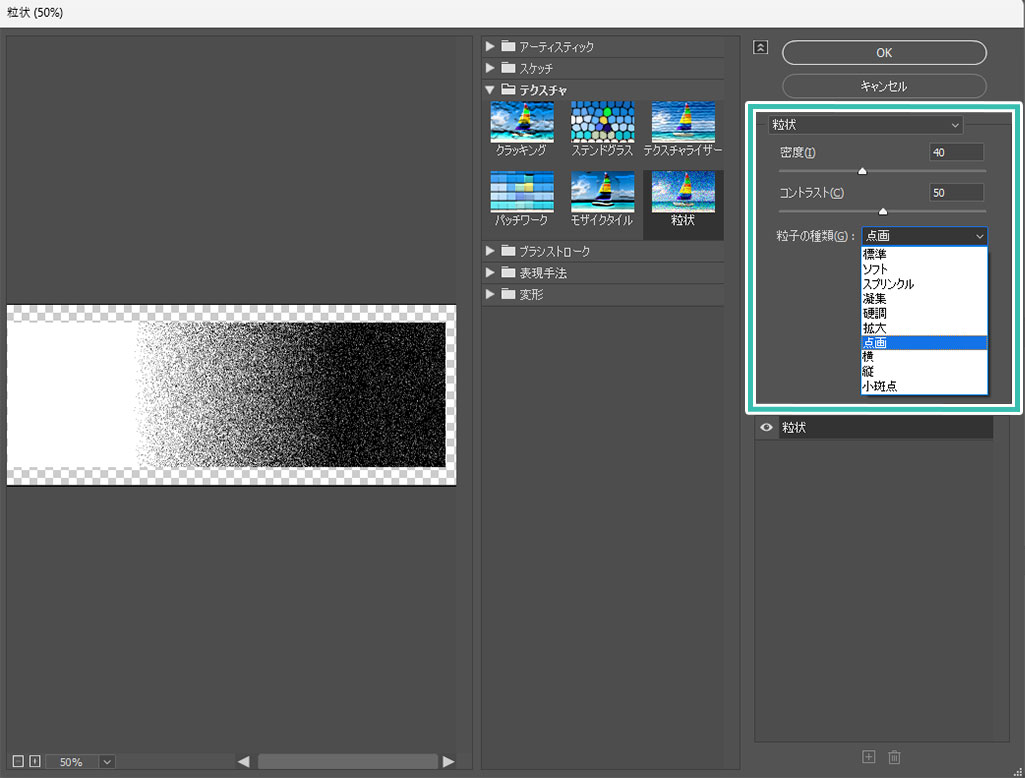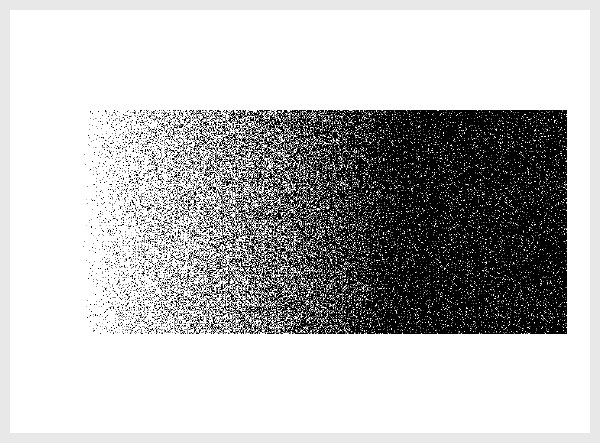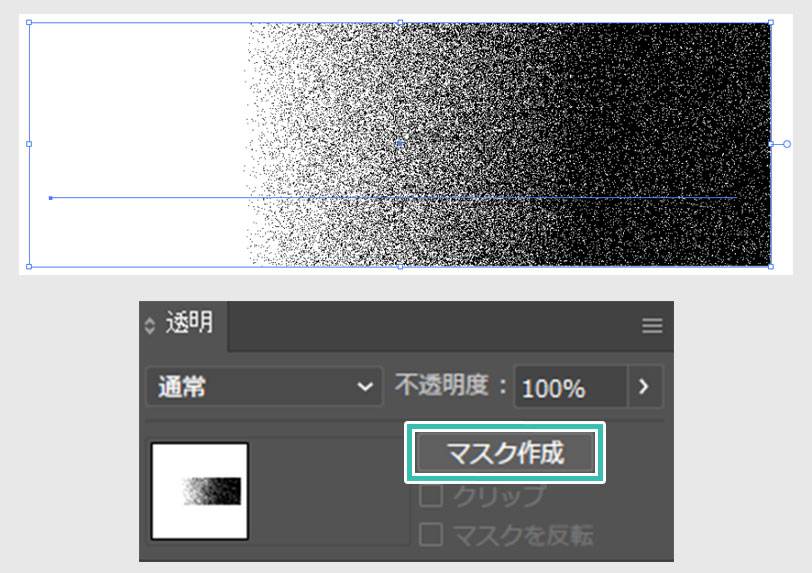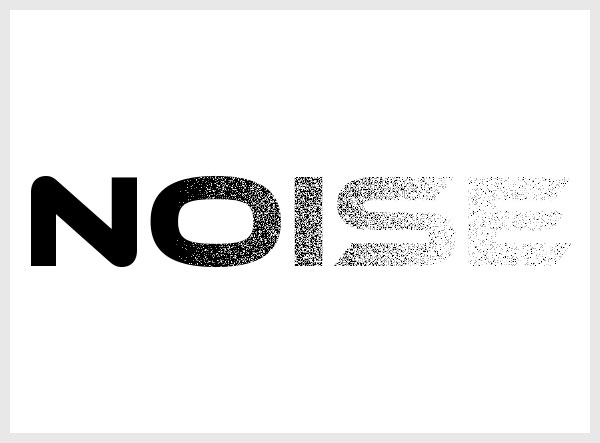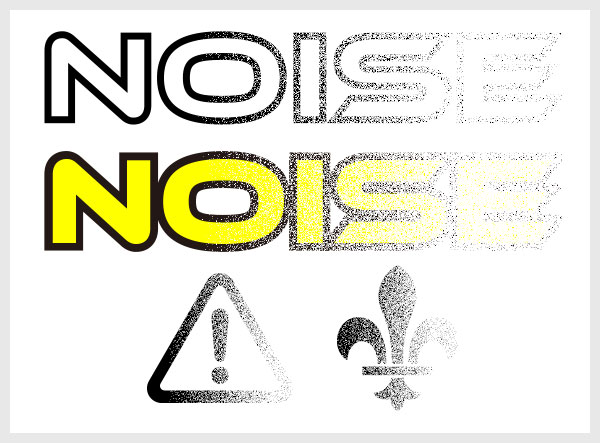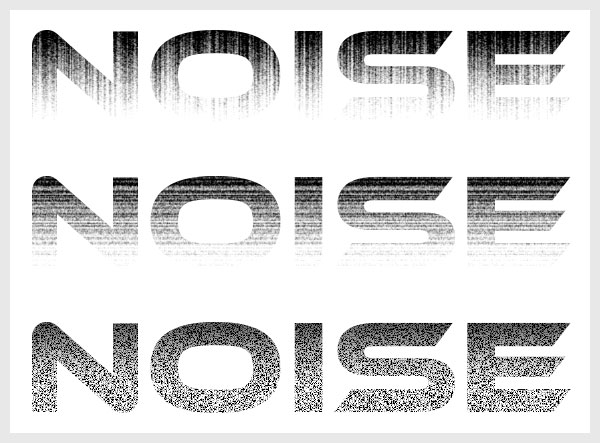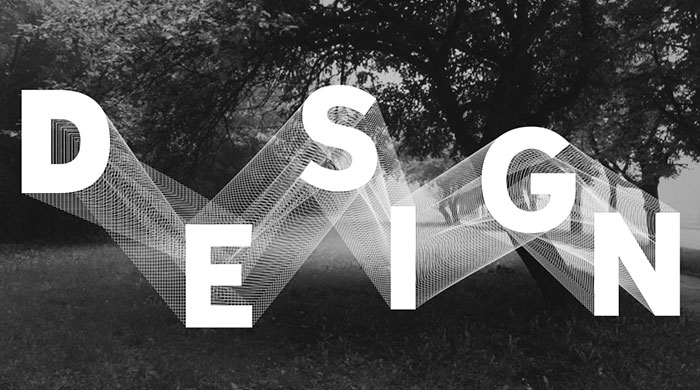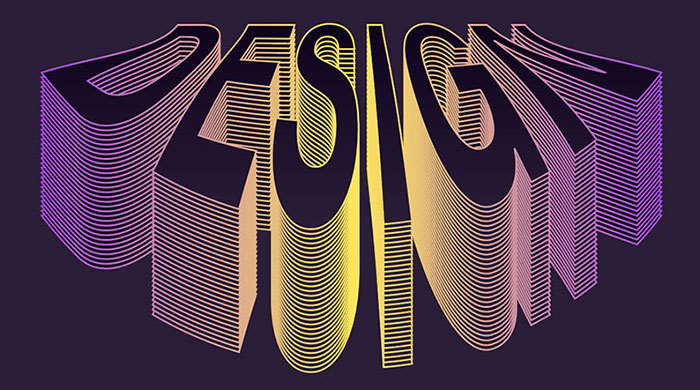Illustrator(イラストレーター)でザラザラとした質感のノイズグラデーションをゼロから作る方法をイラレ初心者の方に詳しく解説します。文字やアイコンなどにグランジ加工されたノイズグラデーションを適用するだけで雰囲気のあるロゴや見出しデザインが作れます。
制作時間は2分程度!
これからIllustratorを始められる方、より詳しくイラレを学習されたい方にオススメのコンテンツですよ。
この記事の目次
Illustratorで文字やアイコン等にノイズグラデーションをかける事ができます。質感のあるグランジ加工を手軽に行いたい時に使えるテクニックですよ。
ロゴデザイン、見出しデザイン、バナーやWebサイト、紙面やポートフォリオ制作など。
様々な制作に活用できます。
Illustratorで文字やアイコンにノイズグラデーションを適用する方法を解説します。
制作時間は2分、イラレ初心者の方でも再現可能ですよ!
未導入の方はAdobe公式サイトからダウンロードしておきましょう。(7日間の無料体験が可能)
なお、AdobeCCのプランはコチラの記事で徹底解説しています。
ノイズグラデーションの設定が完了したらオブジェクトのサムネールをクリックしてアクティブにしておきましょう。
Illustratorのスキルアップをする上で、プロが作成した生データを研究する事は重要です。
下記記事でプロが作成した高品質で汎用性の高いテンプレート素材を紹介しています。
全て商用利用可能、テキストや画像を変えるだけでプロの品質が出せます。
制作の手間を劇的に軽減するだけでなく、スキルアップの教材としても活用できますよ!
様々なフライヤーのテンプレート50選
ロゴ・見出しなどキャッチなオリジナルタイトルを一瞬で作成できる優秀な素材ばかり!
商用利用が可能で高品質なテキストエフェクト50選
下記記事で良質な素材を紹介しております。併せてチェックしてください!
以上、Illustrator(イラストレーター)を使ったノイズグラデーションの作り方と文字やアイコンにノイズグラデーションを適用する方法についてでした。
ざらりとした質感のグランジ加工をする際に非常に便利なテクニックです。
カッコいいロゴや見出し、バナーやチラシデザイン、そしてポートフォリオのデザイン素材等として。
幅広いクリエイティブに流用できるので是非お試しください!
また、noteで当記事で作成したサンプルAIを配布しております。
ではまた!
Illustratorのアピアランスを使いこなして様々な質感のテキストエフェクトを作る方法を解説しています。
気になるサムネイル画像をクリックすればジャンプします。

ポートフォリオ制作はイラレよりInDesignの方が効率的に作成できます。
まだInDesignを導入されていない方はAdobe公式サイトから入手できます。
高品質で商用利用可能なポートフォリオテンプレート46選はコチラ!
イラレ基本操作









































バナーやデザイン関連







絵作り













アイコン・ロゴ制作
















追加機能・その他機能











ポートフォリオやDTPテンプレート





スウォッチやブラシ素材





テキストをロゴにできるエフェクト


汎用的なデザイン素材や季節素材